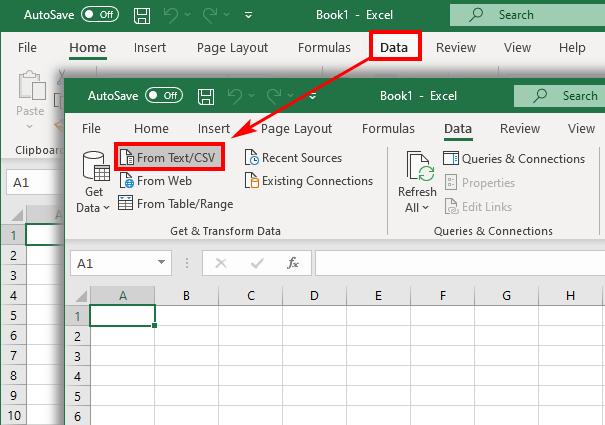contents
- Ki jan yo konvèti CSV nan fòma Excel
- Louvri yon dokiman CSV nan Excel
- Louvri yon dokiman CSV atravè Windows Explorer
- Enpòte CSV nan Excel
- Pwoblèm pandan konvèsyon ak solisyon yo
- Fichye a pa louvri kòrèkteman
- Elimine zewo dirijan yo
- Gen kèk nan valè yo sanble ak dat
- Ki jan yo enpòte plizyè dosye CSV nan Excel
Sa ki nan baz done yo anjeneral ekstrè kòm yon dosye .csv. Sepandan, li se jis yon dosye tèks, pa trè lizib. Pou travay ak sa ki nan baz done a, li nesesè prezante li nan yon fòma diferan - souvan fèy Excel yo pi pratik. Sou ki metòd ki egziste pou fè sa, kiyès ki pi bon, ak ki erè ki genyen lè transfere done, yo pral diskite nan atik sa a.
Ki jan yo konvèti CSV nan fòma Excel
Gen plizyè fason pou yon dokiman CSV telechaje nan yon baz done ka transfere nan Excel. Nou pral diskite sou twa nan yo:
- Ouvèti dirèk nan Excel.
- Ouvèti atravè Windows Explorer.
- Enpòte dokiman ak chanjman fòma.
Louvri yon dokiman CSV nan Excel
Excel ka louvri dokiman .csv dirèkteman san konvèsyon. Fòma a pa chanje apre ouvèti nan fason sa a, ekstansyon an .csv sove - byenke ekstansyon an ka chanje apre koreksyon.
- Lanse Excel, klike sou "File", Lè sa a,"louvri".
- Nan fenèt ki parèt, chwazi opsyon "Dosye tèks yosoti nan lis la elaji.
- Jwenn dokiman ou bezwen an epi double-klike sou li.
Dokiman .csv louvri nan Excel imedyatman, san okenn manipilasyon adisyonèl. Men, dosye .txt yo pral mande pou konvèsyon - yon fenèt ap parèt "Tèks Import Wizards".
Gen ka lè li pi bon pa louvri dokiman an dirèkteman, men yo rele Mèt. Apwòch sa a jistifye nan ka sa yo:
- karaktè separe yo itilize nan dokiman an pa estanda, oswa gen plizyè varyete yo;
- dokiman an gen dat nan diferan fòma;
- w ap konvèti nimewo ki kòmanse ak zewo epi ou vle kenbe yo konsa;
- anvan ou transfere done, ou vle wè ki jan rezilta final la pral sanble;
- ou jeneralman vle plis portabilite.
Mèt pral kòmanse si ou chanje ekstansyon dokiman an nan .txt. Ou kapab tou kòmanse enpòte yon dosye yon fason diferan, ki pral diskite pita, apre yo fin dekri dezyèm metòd ouvèti a.
Si ou fè chanjman nan dokiman an apre ou fin louvri li, Excel ap mande w pou konsève pou li kòm .xls (oswa .xlsx) paske otreman kèk nan fòma yo pral pèdi. Lè sa a, ap toujou gen opòtinite pou chanje fòma a tounen, sepandan, yon lòt pati nan kontni an ka pèdi - zewo ka disparèt nan kòmansman nimewo yo, kèk nan dosye yo ka chanje aparans yo.
Louvri yon dokiman CSV atravè Windows Explorer
Chemen sa a pa fondamantalman diferan de youn anvan an. Pou louvri yon dokiman, jis double-klike sou li nan Windows Explorer.
Anvan ou louvri, asire w ke akote non dokiman an gen yon icon pou pwogram nan Excel, epi li pa kèk lòt youn - sa vle di ke Excel yo chwazi kòm pwogram nan ki ta dwe louvri dosye sa yo. Sinon, kèk lòt pwogram ap louvri. Ou ka chanje li an Excel jan sa a:
- Rele meni kontèks la lè w klike sou nenpòt ki dosye .csv epi aplike Louvri Avèk... > Chwazi Pwogram.
- chwazi Excel (buryo) of Pwogram Rekòmande, deziyen li kòm yon pwogram ki ta dwe toujou itilize pou dosye sa yo (tcheke kare ki anba a), epi fèmen fenèt la lè w peze OK.
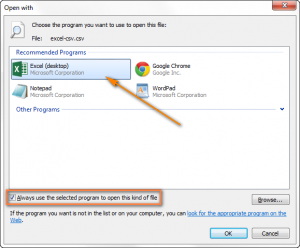
Enpòte CSV nan Excel
Li posib tou pou tounen dokiman ouvè a nan yon liv Excel. Fòma a pral chanje an .xls pou vèsyon pi bonè nan Excel (2000, 2003) ak .xlsx pou tout lòt. Tout kontni yo pral parèt sou yon sèl fèy.
- Klike sou selil ki nan fèy la kote enpòte a ta dwe kòmanse. Sa a se nòmalman premye selil la nan tablo a, A1. Apati de li, yo pral ranpli otan ranje ki genyen nan dosye a louvri, ak anpil kolòn jan gen valè nan chak kolòn.
- Nan tab la "Done" nan yon gwoup"Jwenn done ekstèn" chwazi "Soti nan tèks".
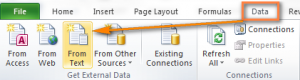
- Nan fennèt la ki parèt, jwenn dokiman ki nesesè a epi klike doub sou li (ou ka tou itilize bouton an Import anba fenèt la).
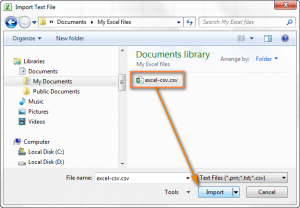
- Apre sa, ou bezwen swiv etap-pa-etap enstriksyon yo nan louvri a Tèks Import Wizards.
Imaj ki anba a montre dokiman orijinal la ak rezilta espere a. Nan lòd pou tout bagay yo gade egzakteman tankou sa a apre enpòte, ou bezwen aplike anviwònman divès kalite, ki pral diskite pita.
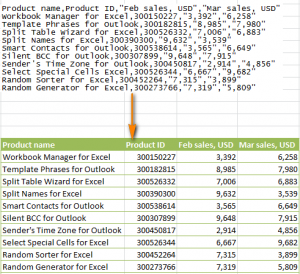
etap 1. Sòsye an ap mande w pou w chwazi yon kalite fichye - jan ou ta ka devine, li pral "ak séparateur" (an Anglè - delimite), ak liy ki soti nan transfè kontni an pral kòmanse - gen plis chans, ou bezwen kòmanse avèk yo tèm 1si ou pa vle transfere sèlman yon pati nan kontni an. Fenèt ki anba a pral montre premye liy ki soti nan dokiman yo chwazi a.
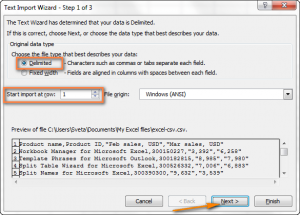
etap 2. Koulye a, ou bezwen konprann ki youn ki itilize séparation (ka gen plis pase youn) nan dosye a, epi presize karaktè sa a nan Mèt. Li gen opsyon pou chwazi nan limit estanda, men si yo itilize yon karaktè atipik nan dokiman an, ou ka chwazi Lòt bagay epi antre karaktè vle a. Nan dosye ki itilize pou demonstrasyon an, delimitasyon yo se - Vigil и Tab. Vig separe selil ak karakteristik pwodwi, tankou nimewo seri ak kantite kopi vann, ak onglet separe yon pwodwi ak yon lòt - enfòmasyon sou chak dwe kòmanse sou yon nouvo liy.
Li nesesè tou pou defini ak presize delimiter tèks. Sa a se yon karaktè mete anvan ak apre chak moso tèks ki dwe lokalize nan yon sèl selil. Mèsi a delimiter la, chak segman sa yo pèrsu kòm yon valè separe, menm si andedan li gen karaktè chwazi separe valè yo. Nan dokiman nou an, chak valè ankadre ak quotes - Se poutèt sa, menm si li gen yon vigil (pa egzanp, "kòmanse, Lè sa a, kontinye"), tout tèks li yo pral mete nan yon sèl selil, epi yo pa nan de youn youn apre lòt.
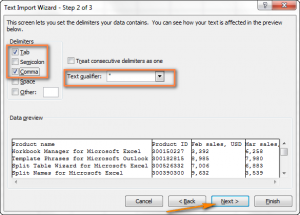
Etap 3. Isit la li ase yo gade aperçu a epi, si li pa montre okenn defo akseptab, klike sou Fini. Li ka rive ke kèk nan valè yo pral separe pa yon sèl separateur, men pa plizyè, kòm yon rezilta, selil san valè yo ap parèt ant yo. Pou anpeche sa rive, chwazi kaz la Trete delimitateur youn apre lòt kòm youn.
- Chwazi chemen destinasyon an (li kapab yon nouvo fèy oswa yon fèy ki deja egziste) epi klike sou OKpou konplete pwosesis enpòte.
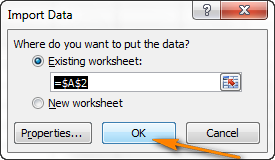
Ou ka klike tou Materyèl - gen lòt posiblite. Pou egzanp, ou ka fòma kontni, pèrsonalize mak, ak fason enfòmasyon yo mete ajou.
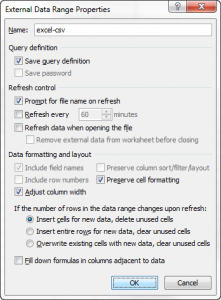
Pafwa rezilta konvèsyon an pa espere. Ki jan rezilta sa a ka chanje yo pral diskite nan pwochen seksyon nan atik la.
Pwoblèm pandan konvèsyon ak solisyon yo
Pandan tout tan ke fòma CSV la te egziste, pèsonn pa te deranje ofisyèlman dokimante li. Se poutèt sa, byenke li sipoze ke vigil yo ta dwe itilize separe valè, an reyalite, baz done diferan itilize separateur diferan - semicolons, onglet, ak lòt moun.
Limitè tèks yo ka varye tou - pi souvan yo se swa guillemets oswa yon mak lòd byte. Ka pa gen okenn delimiter ditou - Lè sa a, karaktè yo itilize kòm yon separasyon toujou pèrsu kòm sa yo (Lè sa a, li se anjeneral pa yon vigil - li itilize twò souvan nan tèks la - men yon karaktè diferan, mwens komen).
Fichye ki pa estanda yo ka pa louvri kòrèkteman - pou yo ka parèt jan yo ta dwe, ou oblije chanje paramèt òdinatè a oswa pwogram ouvèti a. Ann wè ki difikilte ki genyen e ki solisyon ki egziste pou yo.
Fichye a pa louvri kòrèkteman
Prèv. Tout kontni dokiman an mete nan premye kolòn nan.
Lakòz. Dokiman an sèvi ak yon karaktè kòm yon delimiter ki pa deziyen kòm sa yo nan anviwònman yo òdinatè, oswa ki rezève pou yon fonksyon diferan. Pou egzanp, yon vigil ka rezève pou separe pati desimal nan yon nimewo, epi kidonk pa ka separe valè nan yon dosye.
solisyon. Gen diferan fason pou rezoud pwoblèm sa a:
- Chanje karaktè separe nan dokiman an li menm. Louvri li nan Notepad oswa yon editè ki sanble, epi nan liy inisyal la (vid, tout done yo ta dwe nan liy ki anba yo), antre tèks sa a:
- pou chanje separasyon an nan yon vigil: Sep
- pou chanje an yon virgule: sep=;
Yon lòt karaktè ekri apre sep = nan liy inisyal la, yo pral tou vin yon delimiter.
- Karaktè séparateur yo itilize nan dosye a kapab tou espesifye nan Excel tèt li. Nan vèsyon 2016, 2013 oswa 2010, pou sa ou bezwen louvri tab la. Done epi chwazi "Tèks pa kolòn" nan yon gwoup"Travay ak done".
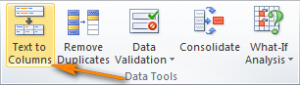
Sa a pral louvri fenèt la "Asistan pou distribye tèks nan kolòn". Gen, nan fòma done yo pwopoze a, ou bezwen chwazi moun ki gen séparateur. Lè sa a, ou bezwen peze Next epi, apre w fin chwazi yon delimiter, Fini.
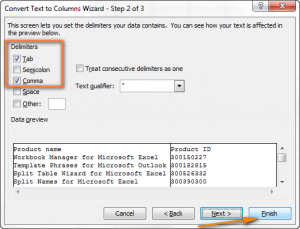
- Pou otomatikman louvri yon dokiman ak Sòsye enpòte, epi pa sèlman nan yon fèy Excel, ekstansyon an ka chanje soti nan .csv .txt. AT Mèt li posib pou presize nenpòt karaktè kòm yon separasyon - ki jan fè sa, atik la eksplike pi bonè.
- Sèvi ak VBA. Ou ka itilize, pou egzanp, – li apwopriye pou Excel 2000 oswa 2003. Kòd la ka chanje pou li apwopriye pou lòt vèsyon.
Solisyon yo prezante pi wo a yo fèt pou dokiman endividyèl yo, anviwònman yo diferan de sa yo nòmal. Sekans aksyon sa yo pral bezwen aplike pou chak dosye ki pa louvri kòrèkteman. Si pi fò nan dokiman yo pa louvri kòrèkteman, petèt pi bon solisyon an se chanje anviwònman yo nan òdinatè a - sa a se diskite nan senkyèm solisyon an.
- Chanje separasyon ak pwen desimal nan anviwònman òdinatè
В Kontwòl Panel, rele pa bouton an Kòmanse, chwazi "Opsyon siplemantè" soti nan lis la "Estanda Rejyonal yo". Apre klike, yon fenèt ap parètAnviwònman fòma" - nan li ou ka chwazi "Lis Separatè" ak separasyon pati nonb antye ak fraksyon nan nimewo a. Si fichye yo mande pou yon vigil kòm delimiter, premye mete peryòd la kòm pwen desimal la. Li ka vire soti nan lòt fason alantou - ou bezwen yon pwent-vir kòm yon karaktè séparateur. Lè sa a, pou fraksyon, ou ka kite nenpòt siy, sa a pa pral lakòz yon konfli.
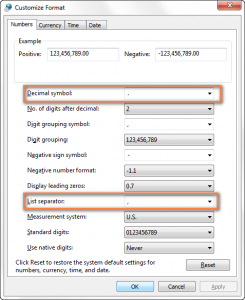
Lè tout paramèt yo fini, klike sou OK sou tou de nan de fenèt yo louvri - yo pral fèmen epi chanjman yo pral sove. Kenbe nan tèt ou ke yo kounye a travay pou tout pwogram sou òdinatè a.
Elimine zewo dirijan yo
Siyen. Gen kèk nan valè yo nan dokiman sous la se nimewo ki kòmanse ak zewo ki pa separe pa yon siy fraksyon (pa egzanp, chifreman ak kòd ki gen yon kantite fiks chif, logins ak modpas, lekti mèt ak enstriman). Nan Excel, zewo yo nan kòmansman nimewo sa yo disparèt. Si w modifye fichye a epi sove l kòm yon liv Excel, li p ap posib ankò pou w jwenn nan liv sa a nimewo ki gen zewo.
Lakòz. Excel gen fòma separe pou tèks ak nimewo. Nan dosye tèks, pa gen okenn separasyon sa yo, ak Se poutèt sa Excel asiyen fòma Jeneral la nan tout valè. Sa vle di ke tèks parèt kòm tèks, ak nimewo ki pa gen karaktè alfabetik yo parèt kòm yon nimewo ki pa ka kòmanse ak zewo.
Solisyon. Chanje ekstansyon an nan .txt pou pèmèt Sòsye Import a lè ou louvri dokiman an. Lè w rive nan Etap 3, chanje fòma kolòn ak nimewo ki kòmanse ak zewo an tèks.
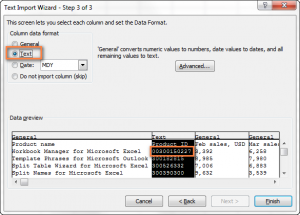
Gen kèk nan valè yo sanble ak dat
Siyen. Dat yo montre valè ki orijinal tèks oswa nimewo.
Lakòz. Fòma jeneral la enplike nan vire valè nan dat ki sanble ak sa yo pou Excel. Si dokiman CSV la gen yon sèl valè tankou Me 12, Lè sa a, nan fèy Excel li pral parèt kòm yon dat.
Solisyon. Menm jan ak sa nan ka anvan an. Chanje ekstansyon an nan .txt, nan Mèt chanje fòma valè ki konvèti an dat nan tèks.
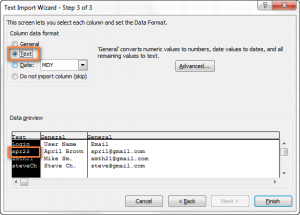
Si, okontrè, ou vle montre sa ki nan yon kolòn sèten kòm dat, mete fòma a pou li dat. Gen plizyè kalite fòma dat, kidonk chwazi youn nan ou bezwen nan lis la.
Ki jan yo enpòte plizyè dosye CSV nan Excel
Excel ka louvri plizyè dosye CSV nan yon fwa.
- Laprès Dosye> Louvri epi chwazi opsyon an Dosye tèks yo soti nan lis ki pi ba a.
- Pou chwazi plizyè fichye kòt a kòt, premye chwazi youn nan premye, Lè sa a, klike sou Ka glise epi klike sou dènye a. Anplis de sa nan dosye yo chwazi, tout dosye ki genyen ant yo pral chwazi.
- Klike sou louvri.
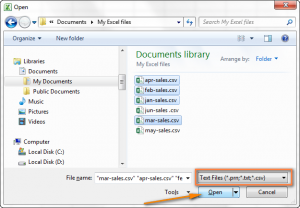
Dezavantaj nan metòd sa a se ke chak fichye chwazi yo pral louvri separeman nan Excel. Deplase soti nan yon dokiman nan yon lòt ka ogmante depans tan. Sepandan, Lè sa a, li posib pou kopye sa ki nan yo tout nan fèy nan menm liv travay la.
Eksplikasyon an te long, sepandan, kounye a ou yo pral kapab louvri nenpòt ki dosye CSV nan Excel san anpil difikilte. Si yon bagay sanble enkonpreyansib nan premye gade, jis swiv etap sa yo endike ak tout bagay ap vin klè.